
Wrthi'n llwytho Mozilla VPN i lawr ar gyfer Windows…
Dylai eich llwytho Mozilla VPN i lawr ddechrau'n awtomatig. Os nad ydyw,
ailgychwynnwch y llwytho, neu ewch yn ôl i'w lwytho i lawr ar gyfer dyfais arall.
-
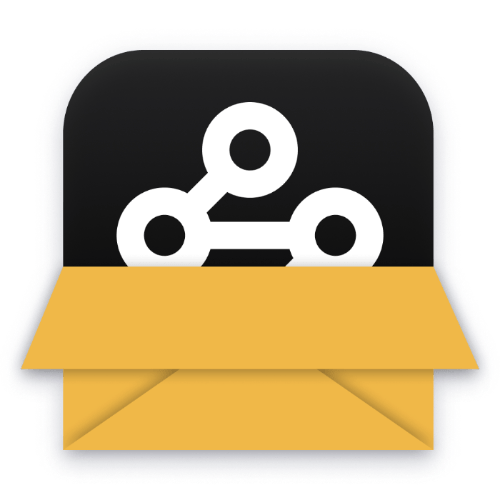
1. Agorwch y ffeil
Ewch i'ch ffolder llwythi a chliciwch ddwywaith ar y ffeil .msi
-
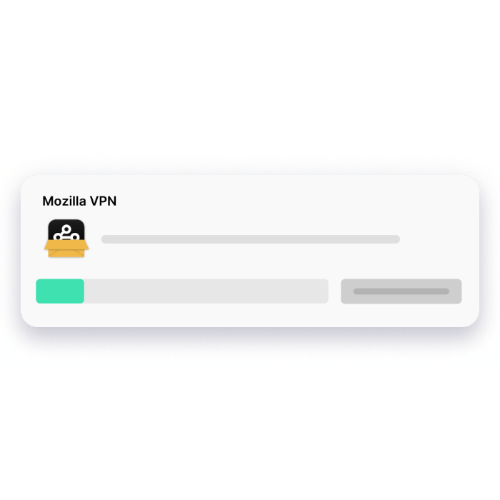
2. Agor yr ap
Bydd bar cynnydd yn ymddangos a bydd y broses osod yn dechrau
-
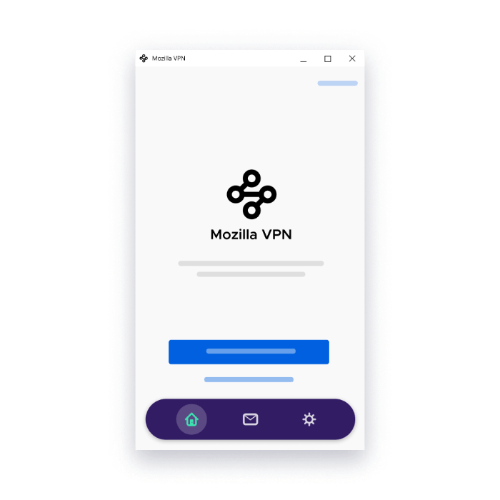
3. Mewngofnodi neu gofrestru
Rhowch eich cyfeiriad e-bost i fewngofnodi neu gofrestru a dechrau arni
-
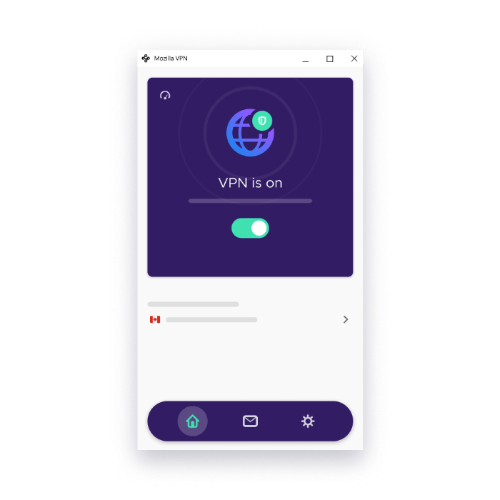
4. Trowch y VPN ymlaen
Dewiswch leoliad sy'n cael ei argymell ar gyfer cysylltiad cyflym, sefydlog neu dewiswch eich hoff leoliad â llaw, yna trowch y togl YMLAEN
-
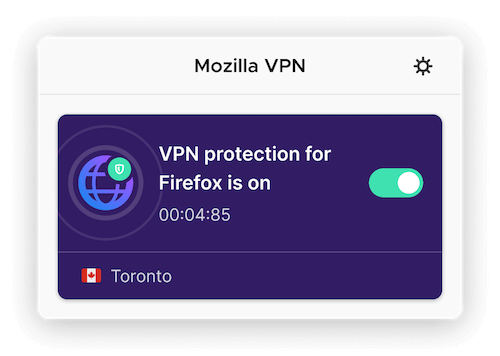
5. Gosod Estyniad Firefox
Llwythwch i lawr a gosod yr estyniad i osod gwaharddiadau fesul gwefan a dewis lleoliadau gwahanol ar gyfer gwefannau gwahanol.
Angen help i ddechrau?
Dyma rai o'r cwestiynau mwyaf cyffredin am osod Mozilla VPN
Pam ddylwn i ddefnyddio Mozilla VPN
Wrth i fwy o fywyd bob dydd ddigwydd trwy'r rhyngrwyd, mae preifatrwydd a diogelwch ar-lein yn dod yn bwysicach fyth. Mae VPN, Rhwydwaith Preifat Rhithwir, yn creu twnnel wedi'i amgryptio rhwng eich dyfeisiau a'r rhyngrwyd, gan sicrhau bod eich cysylltiad yn parhau'n ddiogel ac yn breifat tra'n eich diogelu mewn dwy ffordd bwysig:
- Cuddio eich cyfeiriad IP go iawn: mae hyn yn helpu i ddiogelu eich hunaniaeth ac yn cuddio eich lleoliad o'r gwefannau rydych chi'n ymweld â nhw.
- Amgryptio eich traffig rhyngrwyd: felly ni all unrhyw un ar y wifren sbïo ar eich gweithgaredd ar-lein.
Sut ydw i'n gwybod bod y VPN yn gweithio?
Mae Mozilla VPN yn dangos arwyddion gweledol o'i statws presennol yn y bar offer a sgrin gartref y rhaglen, gan ei gwneud hi'n hawdd gwybod a yw eich gweithgaredd ar-lein wedi'i ddiogelu ai peidio. Mae'r dangosyddion hyn yn eich galluogi i gadarnhau pan fydd eich llywio yn breifat ac yn ddiogel. Yn ogystal, tra'n gysylltiedig, gallwch ymweld â https://monitor.mozilla.org/ i gadarnhau a yw eich cyfeiriad IP wedi'i guddio. Am ragor o fanylion, gweler Sut gallaf ddweud os yw Mozilla VPN wedi'i gysylltu?.
Sut i ychwanegu dyfais arall?
Mae ychwanegu dyfais arall mor syml â llwytho i lawr a gosod y meddalwedd Mozilla VPN ac yna mewngofnodi i'ch cyfrif Cyfrif Mozilla presennol ar y ddyfais newydd. Am ragor o fanylion, ewch i Sut i ychwanegu dyfeisiau at eich tanysgrifiad Mozilla VPN.
Beth yw rhai arferion gorau VPN?
Os mai'ch nod yw diogelu eich traffig rhyngrwyd wrth gadw cyflymder cyflym, yna mae bob amser yn well dewis lleoliad gweinydd sydd mor agos â phosibl at eich lleoliad ffisegol. Bydd hyn yn cynyddu dibynadwyedd a chyflymder eich cysylltiad gan na fydd angen i'ch traffig rhyngrwyd wyro'n sylweddol cyn cyrraedd ei gyrchfan arfaethedig ar y we.
Os mai'ch nod yw profi'r rhyngrwyd fel petaech mewn rhan arall o'r byd, gallwch ddewis lleoliad gweinydd yno a bydd pob gwefan y byddwch yn ymweld â hi yn dangos fel petaech yno.
Os ydych chi am amddiffyn eich hun hyd yn oed yn fwy, gallwch chi actifadu amddiffyniadau yn erbyn Hysbysebion, Tracwyr Hysbysebion a Drwgwar trwy fynd i Gosodiadau> Nodweddion Preifatrwydd. Sylwch y gallai hyn achosi i rai gwefannau dorri neu beidio â llwytho, felly efallai y bydd angen i chi analluogi'r digelwch hwn dros dro os byddwch chi'n taro i mewn i'r mater hwn.
Yn olaf, ar ddyfeisiau sy'n cael eu cefnogi, gallwch wneud y VPN hyd yn oed yn glyfrach trwy eithrio rhai apiau (ex. Netflix) o'r VPN.
Angen ychydig mwy o help?
Gallwch gysylltu â'n tîm cymorth yn syth o'r Ap Mozilla VPN trwy glicio Gosodiadau > Cael Cymorth > Cymorth Cyswllt. Gallwch hefyd gysylltu â ni ar ein tudalen cymorth.